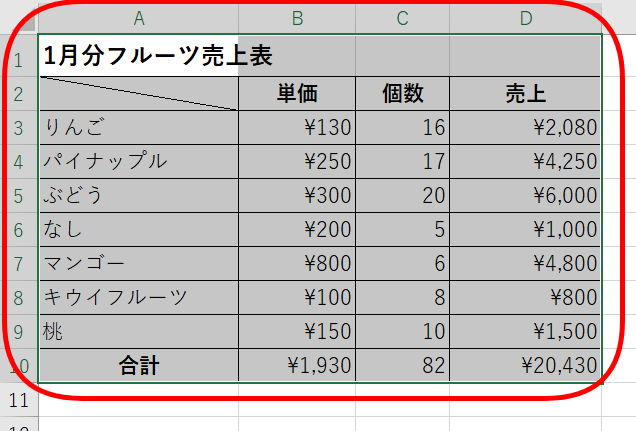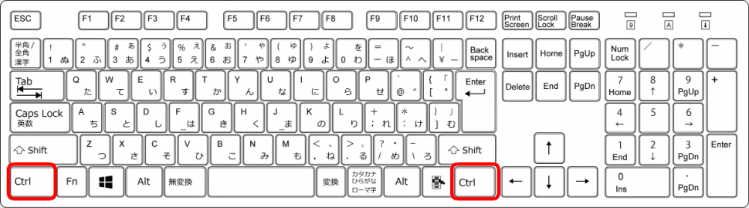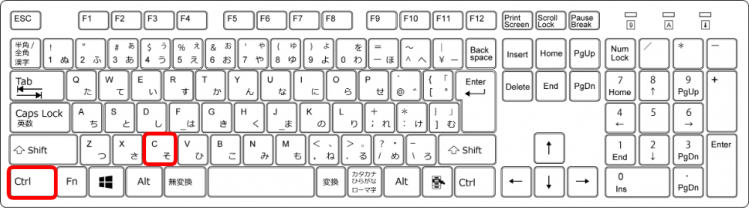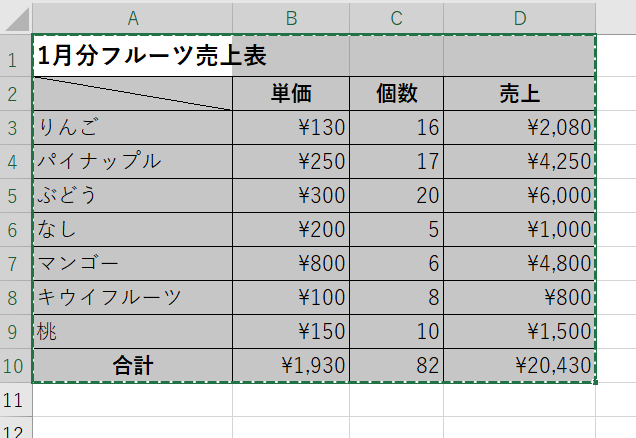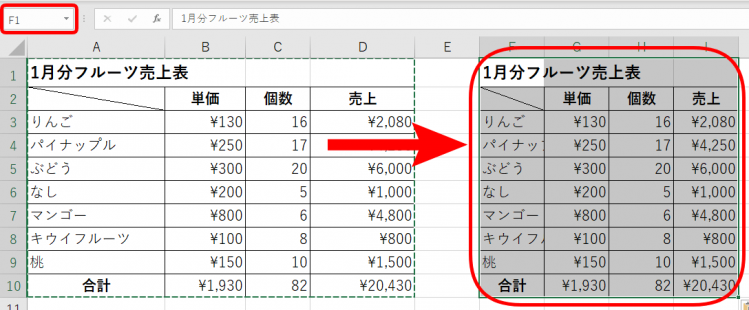エクセルのショートカットキーで使用頻度の最も高い【コピー】の「Ctrl+C」を紹介します。
Ctrl(コントロール)を押しながらC(シー)を押すだけで、コピーが簡単にできます。
コピーは貼り付けとセットで使います。
◇記事内のショートカットキー◇
| Ctrl+C | コントロール + シー |
|---|
※本記事は『OS:Windows10』『Excelのバージョン:2016』を使用しています。
文字やセルをコピーするショートカットキーの手順
↑上の資料「フルーツ売上表」をコピーして、全く同じ表を隣に作成してみましょう。
カーソルはA1からD10までを選択します。
↑はじめに「Ctrl」を押します。
「Ctrl」は両端にあるので使いやすい方を押しましょう。
今回は左側の「Ctrl」で解説します。
↑「Ctrl」を押した状態のままで「C」を押します。
同時には押せません。
①Ctrlを押したまま→②Cの順番で押しましょう。
↑「フルーツ売上表」が点線で囲まれました。
点線で囲まれている状態がコピーを記憶している状態になります。
↑F1のセルを選択し、貼り付けましょう。
貼り付けは「Ctrl+V」で簡単に貼り付けれます。
「Ctrl+C」の「C」は「Copy(コピー)」と覚えるといいよ!

Dr.オフィス
ショートカットキーは、自分が良く使うものを覚えておくだけでも仕事効率がアップするので、ぜひ活用しましょう。
一覧を確認できる記事≫【エクセルショートカットキー】覚えている人は仕事が早い!役立つ便利なショートカットキー一覧も参考にしてください。
役立つショートカットキーに出会えます!